Как вставить текущую отметку времени при изменении данных в другой ячейке в Excel?
Предположим, вы получили рабочий лист, в котором вам нужно изменить данные в определенном столбце. После изменения рабочего листа вам необходимо вставить отметку времени, чтобы другие знали, какие ячейки были изменены. Как это сделать? В этой статье мы покажем вам метод вставки текущей отметки времени при изменении данных в другой ячейке в Excel, как показано на скриншоте ниже.

Вставка текущей отметки времени при изменении данных в другой ячейке с помощью кода VBA
Вставка текущей отметки времени при изменении данных в другой ячейке с помощью кода VBA
Как показано на скриншоте ниже, вам нужно заполнить временную метку в столбце E, если соответствующие ячейки в столбце C изменяются. Пожалуйста, действуйте следующим образом.

1. В рабочем листе, который нужно изменить и отметить временной меткой, щелкните правой кнопкой мыши вкладку листа, а затем выберите Изменить код из контекстного меню.
2. Затем скопируйте и вставьте приведенный ниже код VBA в окно Код в окне Microsoft Visual Basic for Applications. См. скриншот:
Код VBA: Вставка текущей отметки времени при изменении данных в другой ячейке
Private Sub Worksheet_Change(ByVal Target As Range)
'Updated by Extendoffice 20180830
Dim xCellColumn As Integer
Dim xTimeColumn As Integer
Dim xRow, xCol As Integer
Dim xDPRg, xRg As Range
xCellColumn = 3
xTimeColumn = 5
xRow = Target.Row
xCol = Target.Column
If Target.Text <> "" Then
If xCol = xCellColumn Then
Cells(xRow, xTimeColumn) = Now()
Else
On Error Resume Next
Set xDPRg = Target.Dependents
For Each xRg In xDPRg
If xRg.Column = xCellColumn Then
Cells(xRg.Row, xTimeColumn) = Now()
End If
Next
End If
End If
End SubПримечание: В коде число 3 означает, что вы собираетесь изменить данные в столбце C, а 5 указывает, что временная метка будет заполнена в столбец E. Пожалуйста, измените их в зависимости от ваших потребностей.

3. Нажмите клавиши Alt + Q, чтобы закрыть окно Microsoft Visual Basic for Applications.
С этого момента при изменении данных в столбце C временная метка будет заполнена в соответствующие ячейки в столбце E, как показано на скриншоте ниже.

Совет. Выбор даты. Ввод даты функционал Kutools для Excel помогает быстро вставить дату с указанным форматом даты в выбранную ячейку.
Скачайте и попробуйте прямо сейчас! (30-дневная бесплатная пробная версия)
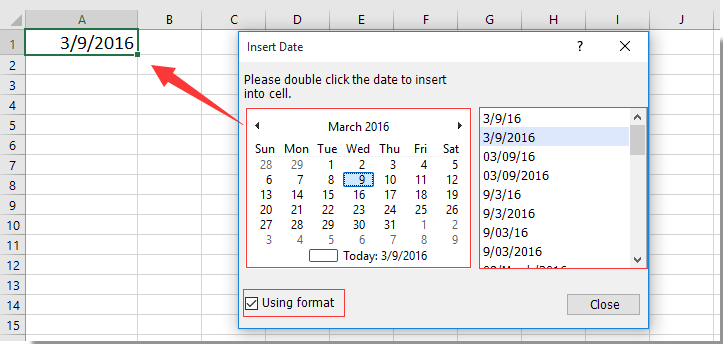
Связанные статьи:
- Как вставить или отобразить последнюю сохраненную отметку времени на рабочем листе в Excel?
- Как вставить отметку времени в определенную ячейку при запуске макроса в Excel?
Лучшие инструменты для повышения продуктивности в Office
Повысьте свои навыки работы в Excel с помощью Kutools для Excel и ощутите эффективность на новом уровне. Kutools для Excel предлагает более300 расширенных функций для повышения производительности и экономии времени. Нажмите здесь, чтобы выбрать функцию, которая вам нужнее всего...
Office Tab добавляет вкладки в Office и делает вашу работу намного проще
- Включите режим вкладок для редактирования и чтения в Word, Excel, PowerPoint, Publisher, Access, Visio и Project.
- Открывайте и создавайте несколько документов во вкладках одного окна вместо новых отдельных окон.
- Увеличьте свою продуктивность на50% и уменьшите количество щелчков мышью на сотни ежедневно!
Все надстройки Kutools. Один установщик
Пакет Kutools for Office включает надстройки для Excel, Word, Outlook и PowerPoint, а также Office Tab Pro — идеально для команд, работающих в разных приложениях Office.
- Комплексный набор — надстройки для Excel, Word, Outlook и PowerPoint плюс Office Tab Pro
- Один установщик, одна лицензия — настройка занимает считанные минуты (MSI-совместимо)
- Совместная работа — максимальная эффективность между приложениями Office
- 30-дневная полнофункциональная пробная версия — без регистрации и кредитной карты
- Лучшее соотношение цены и качества — экономия по сравнению с покупкой отдельных надстроек